Úvod
LDAP je zkratka pro Lightweight Directory Access Protocol, což je průmyslový standardní aplikační protokol pro údržbu a přístup k adresářovým informačním službám přes IP sítě. Adresářové informační služby přiřazují informace o zdrojích k jejich příslušným IP adresám. Role LDAP je ukládat e-maily, účty a hesla na centrálním místě a některé aplikace budou tato data používat k ověření.
Nyní vás provedeme konfigurací klienta LDAP na Ubuntu 20.04. Doufám, že rozumíte.
Konfigurace klienta LDAP
Krok 1 :Spusťte příkaz apt a nainstalujte související nástroje:
$ sudo apt install libnss-ldap libpam-ldap ldap-utils
Výstup:Nastavíte adresu URL serveru LDAP.
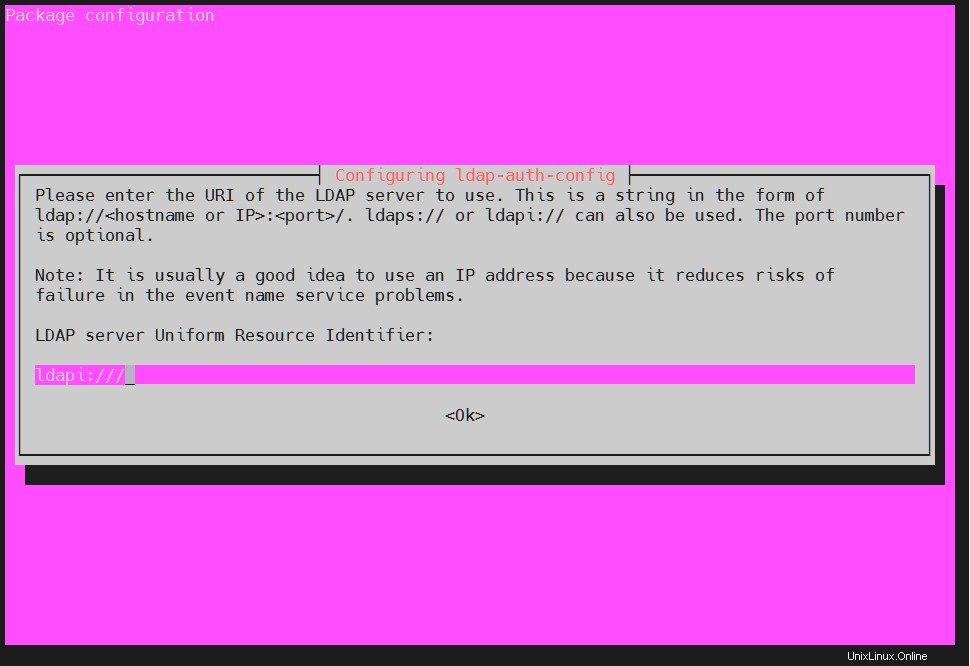
Stiskněte OK pro další.
Krok 2 :Poté musíte nastavit název domény serveru LDAP.
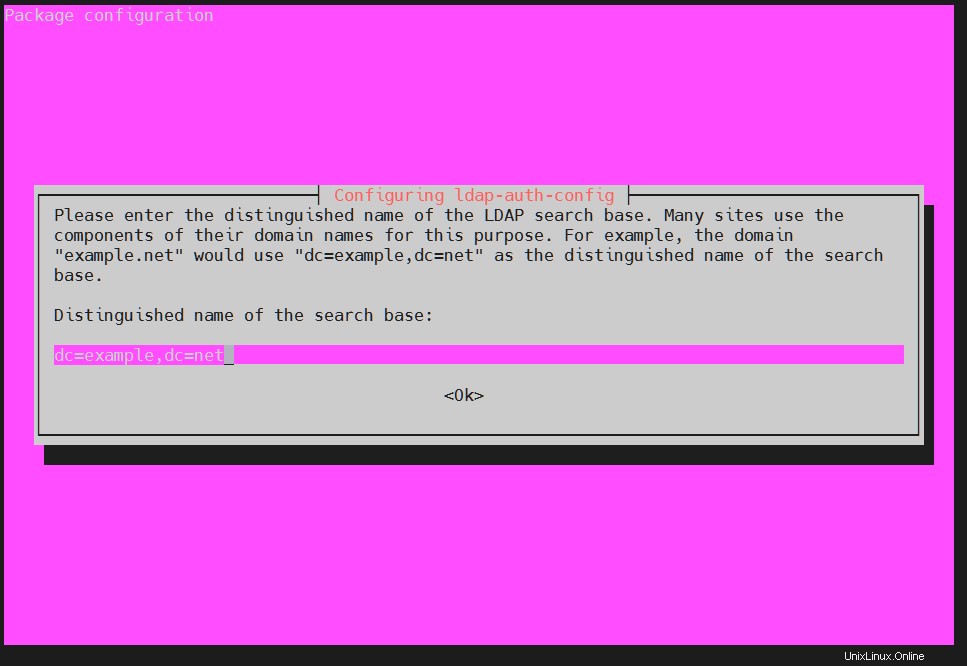
První dc představuje část názvu, druhá dc představuje ocas. Stiskněte OK pro další.
Krok 3 :Poté zvolíte nejnovější verzi LDAP 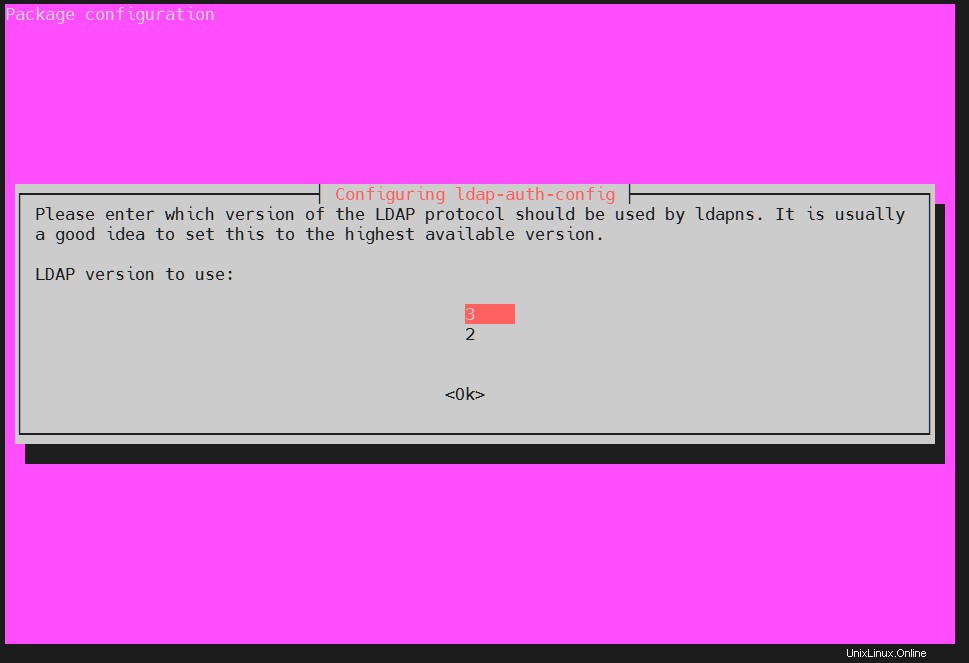
Na obrázku je nejnovější verze 3. Stiskněte OK.
Krok 4 :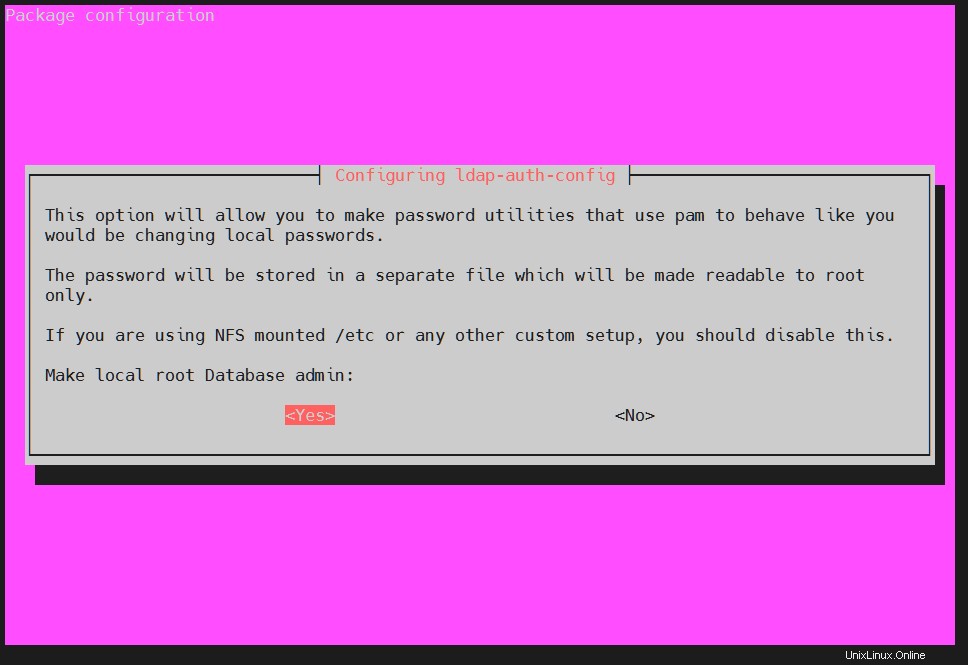
Stiskněte Enter na další.
Krok 5 :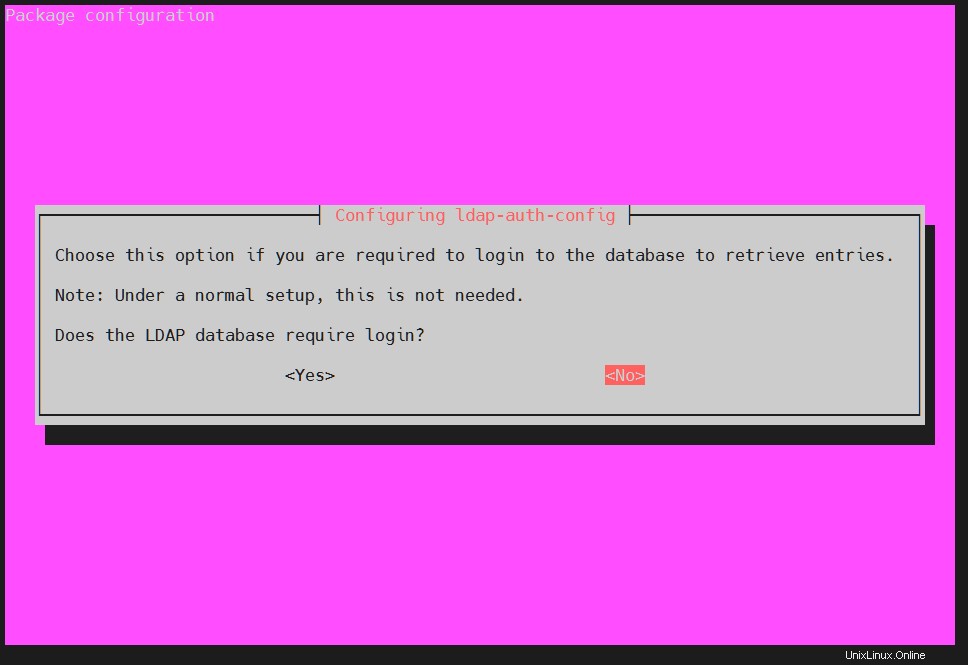
Vyberte Ano a stiskněte Enter.
Krok 6 :Uživatelské jméno zadáte do cn 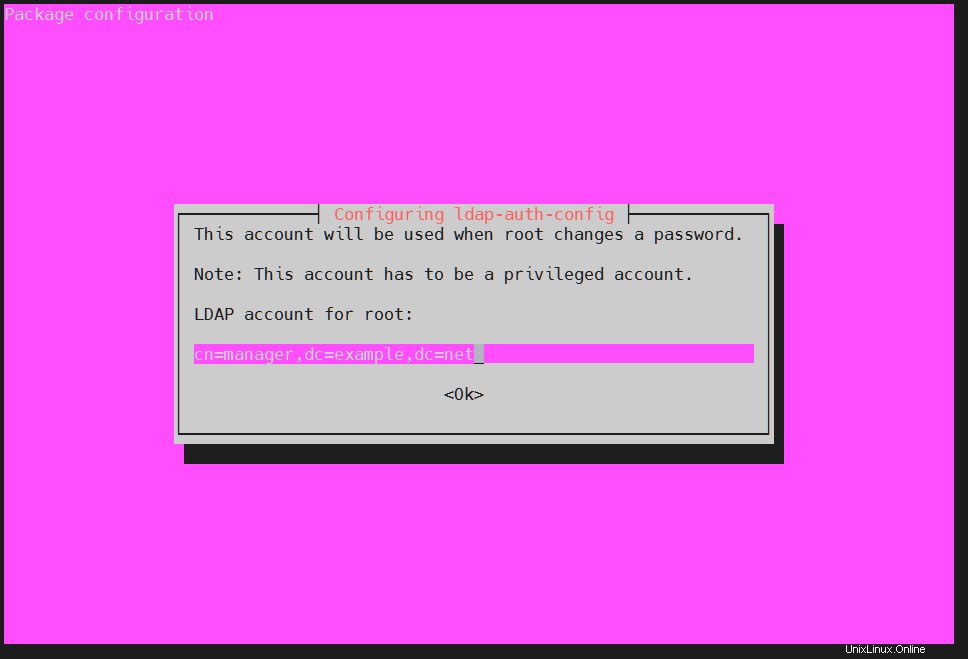
Stiskněte OK.
Krok 7 :Zvolte heslo 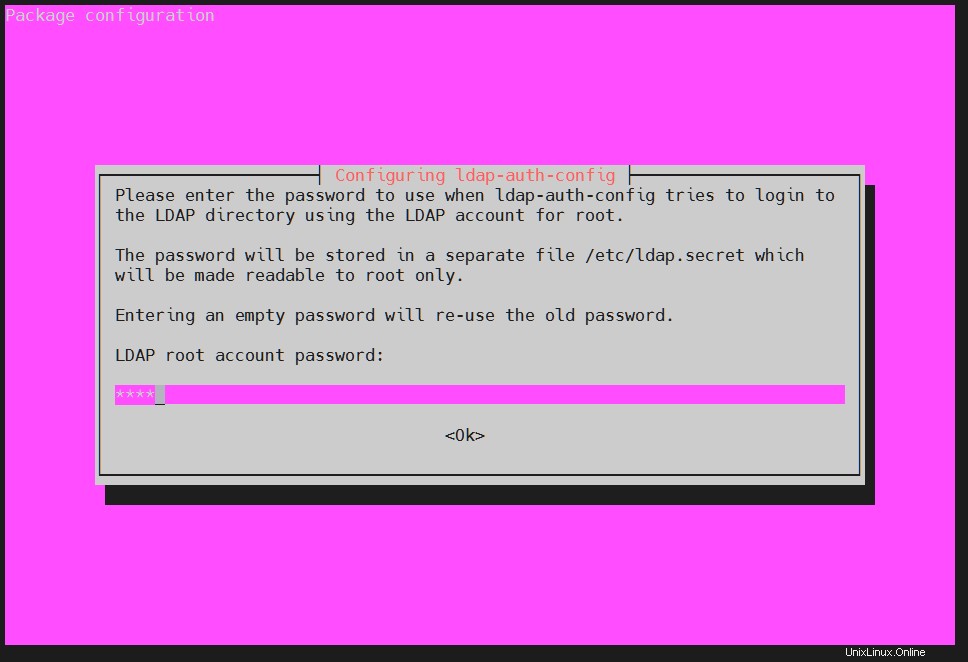
Krok 8 :Zadáte jiné uživatelské jméno s privilegovaným účtem na cn
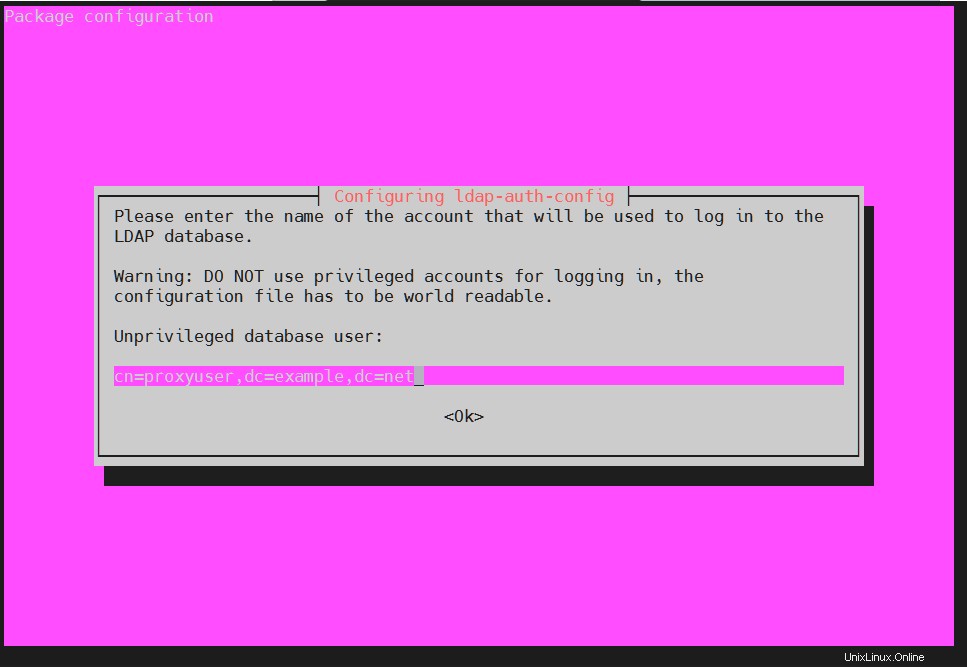
Stiskněte Enter na další.
Krok 9 :Zadejte heslo
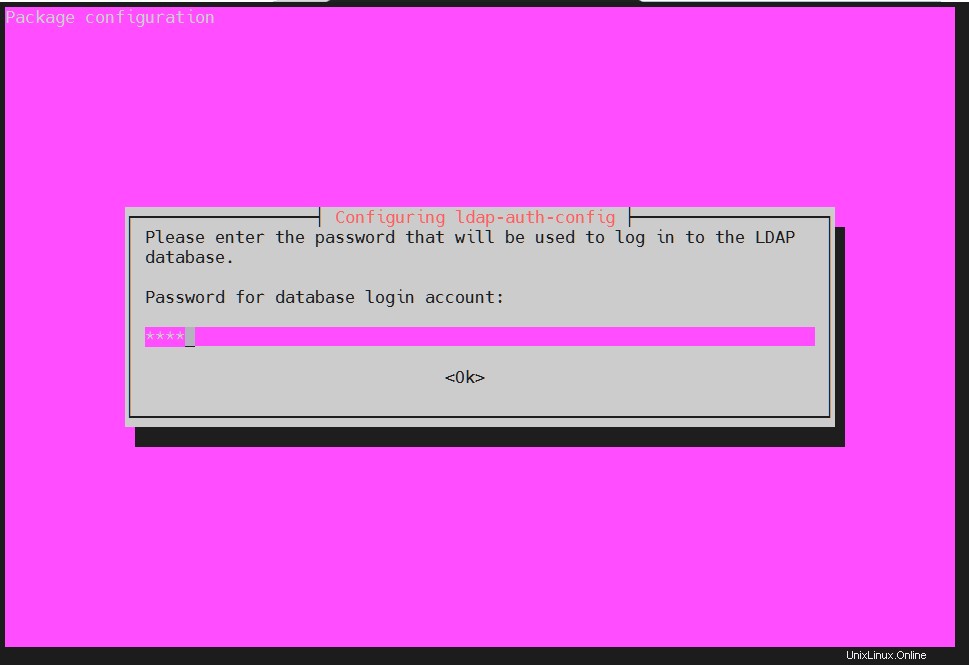
Po dokončení výše uvedeného příkazu bude aktivní.
Krok 10 :Použití LDAP pro ověření. Nejprve aktualizujme soubor PAM-auth. Spusťte příkaz:
$ sudo pam-auth-update
Výstup: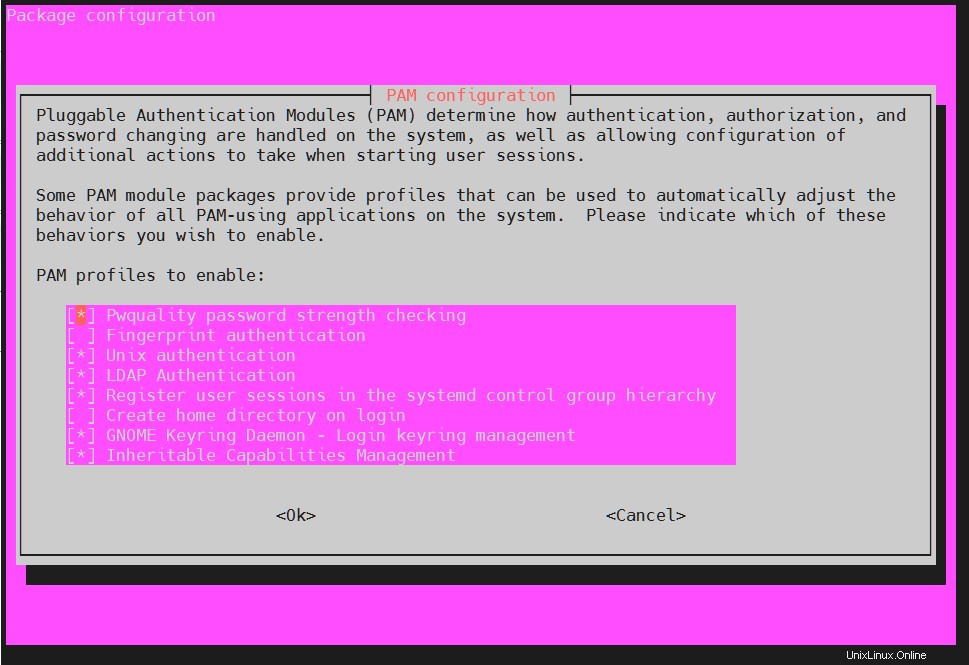
Zobrazí se následující tabulka. Stiskněte OK.
Vytvoření domovského adresáře uživatele
Chcete-li provést některé změny při migraci, lze upravit soubor veřejné relace adresáře PAM. Otevřete editor nano:
$ sudo nano /etc/pam.d/common-session
Na konec souboru dodejme:
session required pam_mkhomedir.so skel=/etc/skel umask=077
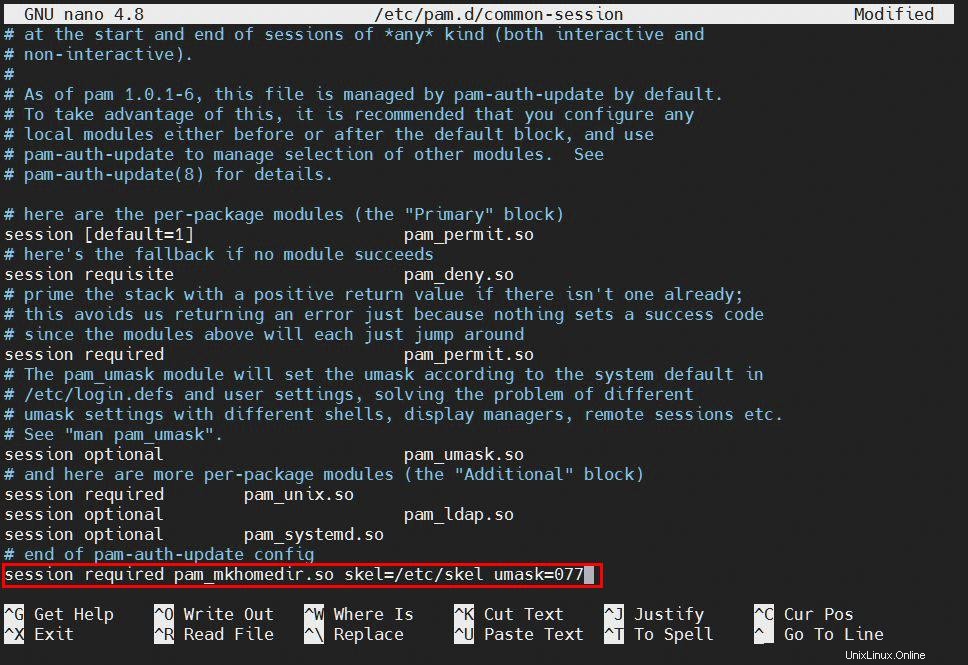
Uložte jej a ukončete.
Odebrání klienta LDAP
Pokud nechcete používat klienta LDAP, spusťte následující příkaz k jeho odebrání:
$ sudo apt-get purge libnss-ldap libpam-ldap ldap-utils
Výstup:
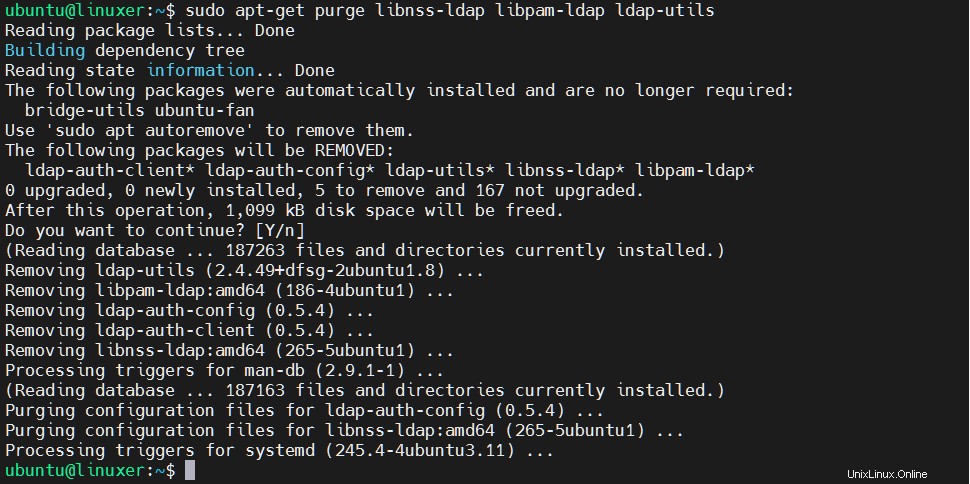
Závěr
A provedli jsme vás, jak nakonfigurovat klienta LDAP na Ubuntu 20.04.
Děkujeme, že jste to zkontrolovali!